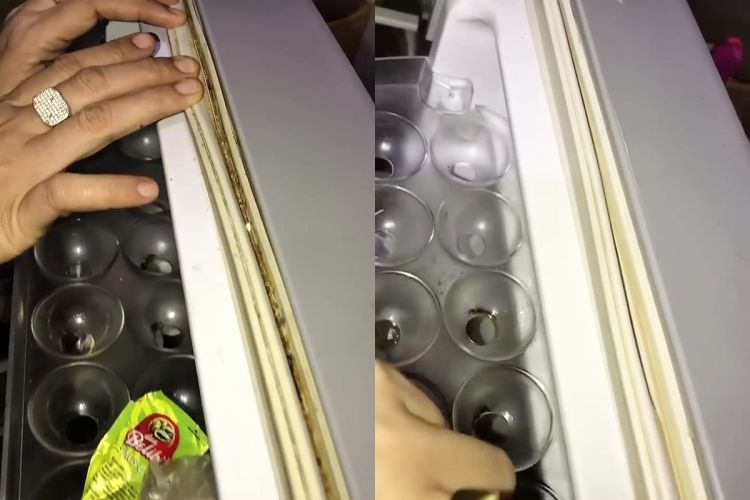5 Cara menjalankan perangkat lunak Windows di MacBook
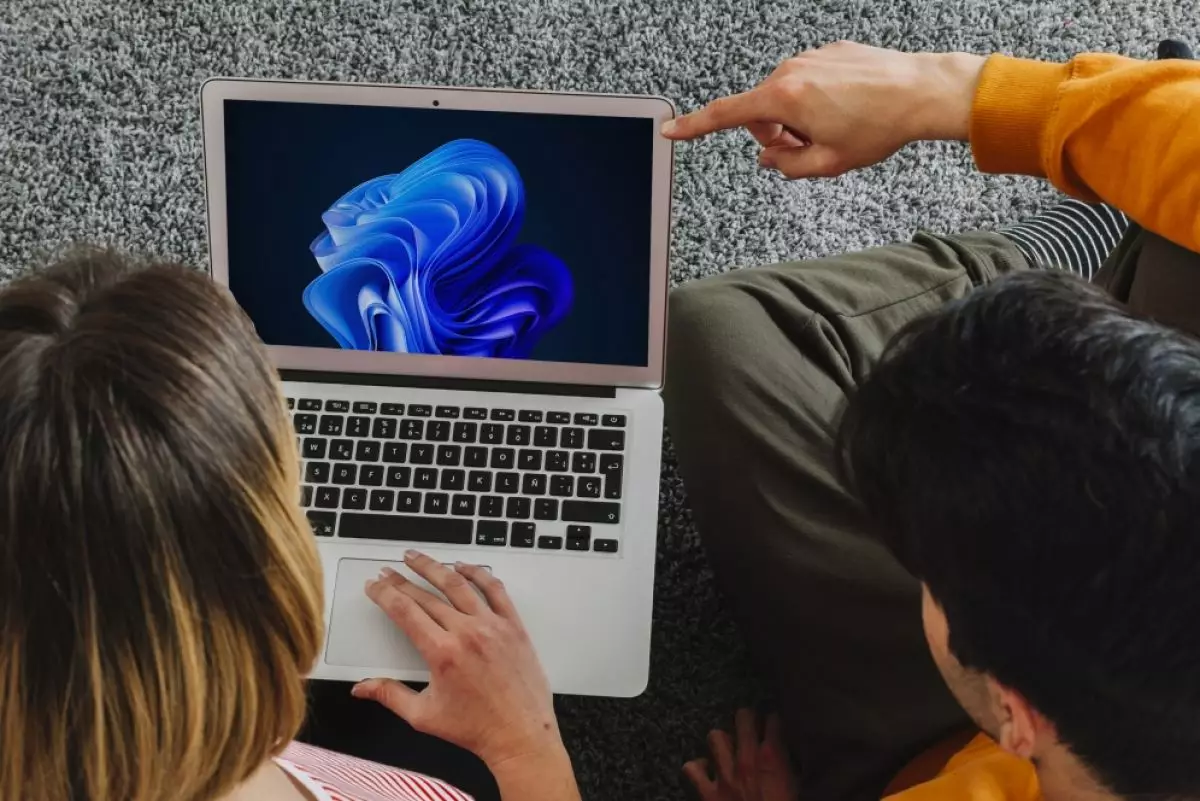
Cara menjalankan Windows di Mac
4. Menggunakan Boot Camp untuk menginstal Windows di Mac Intel

Jika kamu memiliki Intel Mac, maka dapat menginstal Windows secara native di Mac menggunakan Boot Camp, alat partisi Windows dual-boot Apple. Jika kamu memiliki Mac Apple silicon modern dengan chip M1 atau lebih baru, maka tidak akan dapat menggunakan Boot Camp, yang berarti kamu tidak dapat menginstal Windows secara asli. Windows 11 di ARM tidak dapat diinstal langsung di Mac, kamu hanya dapat menginstalnya di mesin virtual.
Pemilik Intel Mac akan menemukan Boot Camp Assistant di bawah Aplikasi > Utilitas. Jalankan dan ikuti petunjuk untuk mempartisi drive kamu untuk instalasi Windows. Boot Camp secara resmi hanya mendukung Windows 10, karena Windows 11 memerlukan dukungan Trusted Platform Module 2.0 (TPM 2.0).
Kamu dapat menginstal Windows 11 dengan membuat kustom. Cara ini mirip dengan solusi yang perlu kamu gunakan untuk menginstal Windows 11 di PC yang tidak didukung. Menjalankan Windows secara native memiliki beberapa kelebihan dan kekurangan, dengan asumsi Mac kamu kompatibel sejak awal.
Kamu harus me-reboot setiap kali ingin menggunakan Windows, yang bisa merepotkan. Kamu juga harus mengorbankan sebagian besar ruang drive yang tersedia untuk Windows jika ingin menginstal perangkat lunak dalam jumlah yang layak.
Sisi positifnya, kinerjanya sama baiknya karena kamu akan menggunakan potensi penuh perangkat keras di lingkungan Windows asli. Jika bermain game adalah penggunaan utama kamu untuk Windows, cara ini bisa dibilang pilihan terbaik.
5. Akses Windows dari jarak jauh dengan alat desktop jarak jauh

Apakah kamu sudah memiliki PC Windows tetapi hanya mencari cara untuk berinteraksi di Mac? Mungkin mesin Windows kamu berada di kamar tidur, tetapi kamu menggunakan Mac di kantor. Perangkat lunak desktop jarak jauh memungkinkan kamu menggunakan perangkat keras yang sudah dimiliki—dari jarak jauh melalui jaringan.
Koneksi jaringan lokal akan jauh lebih stabil, terutama jika kamu memiliki jaringan kabel di dalam rumah. Aplikasi yang diperlukan untuk cara ini sebagian besar sama, terlepas dari jenis koneksinya. Remote Desktop Microsoft memungkinkan kamu terhubung ke mesin Windows 10 atau Windows 11 menggunakan aplikasi khusus untuk macOS atau iPad dan iPhone serta komputer Windows lainnya.
Jika kamu menggunakan browser Chrome Google maka Chrome Remote Desktop layak untuk dicoba. Ini adalah aplikasi desktop jarak jauh yang sepenuhnya gratis yang menggunakan Akun Google untuk akses jarak jauh menggunakan ekstensi browser.
DWService adalah solusi gratis lainnya yang menyediakan akses ke komputer melalui halaman web. Alat akses jarak jauh gratis lainnya termasuk AnyDesk dan TigerVNC. Jika kamu tidak memiliki PC lokal yang dapat digunakan, selalu dapat menggunakan Windows 365 untuk mengakses PC Windows di cloud, langsung melalui browser web.
RECOMMENDED ARTICLE
- Cara membersihkan dan menyiapkan laptop sebelum menjualnya, perhatikan pencadangan data
- Cara mengonversi gambar HEIC ke JPG di MacBook, anti ribet
- Cara memasangkan Apple AirPods Pro dengan berbagai perangkat beda platform
- Inilah arti alamat IP pribadi dan cara menemukannya di berbagai perangkat
- Cara memulai ulang paksa MacBook yang nge-freeze atau tidak responsif
HOW TO
-

Cara hapus chat WhatsApp secara otomatis dalam 24 jam atau 90 hari, memori HP jadi lega deh
-

Cara gampang kirim file di WhatsApp sampai 2 GB, ternyata gampang dan tak ribet
-

Cara edit pesan di WhatsApp tanpa perlu hapus dan kirim ulang, hilangkan typo dengan cepat
-

Indikator baterai iPhone tiba-tiba kuning? Begini cara normalin lagi di 2025 tanpa ribet
-

Tips baru 2025 agar baterai iPhone tetap kuat sampai malam, terlalu simpel sampai banyak yang lupa
TECHPEDIA
-

Bisakah dapat Robux di Roblox secara gratis? Ini 10 faktanya agar tidak tergoda penipu
-

Detik-detik gelombang radio lawan sensor Jepang dan siarkan proklamasi kemerdekaan RI ke penjuru dunia
-

8 Penyebab charger ponsel mudah panas, jangan pakai adaptor abal-abal yang berbahaya!
-

Cara kerja peringatan dini tsunami Jepang, bisa deteksi bencana 10-20 detik sebelum datang
-

5 Tanggal Steam Sale paling populer yang termurah, game harga ratusan ribu bisa dapat diskon 90%
LATEST ARTICLE
HOW TO Selengkapnya >
-
![Cara hapus chat WhatsApp secara otomatis dalam 24 jam atau 90 hari, memori HP jadi lega deh]()
Cara hapus chat WhatsApp secara otomatis dalam 24 jam atau 90 hari, memori HP jadi lega deh
-
![Cara gampang kirim file di WhatsApp sampai 2 GB, ternyata gampang dan tak ribet]()
Cara gampang kirim file di WhatsApp sampai 2 GB, ternyata gampang dan tak ribet
-
![Cara edit pesan di WhatsApp tanpa perlu hapus dan kirim ulang, hilangkan typo dengan cepat]()
Cara edit pesan di WhatsApp tanpa perlu hapus dan kirim ulang, hilangkan typo dengan cepat
-
![Indikator baterai iPhone tiba-tiba kuning? Begini cara normalin lagi di 2025 tanpa ribet]()
Indikator baterai iPhone tiba-tiba kuning? Begini cara normalin lagi di 2025 tanpa ribet